バックアップファイルを開くには [Q&A-ファイル]
Jw_cadでは図面の上書保存時に、上書きされる図面ファイルの拡張子を「BAK」に変えて同じフォルダに残します。これをバックアップファイルと呼びます。
誤って上書き保存した場合や図面ファイルが破損して開けない場合、その図面のバックアップファイルを開くことで、上書前の図面ファイルを取り戻すことができます。
バックアップファイルを開くには、「ファイル名変更」コマンドでバックアップファイルの拡張子「BAK」を「jww」に変更して、Jw_cadの図面ファイル(jww)にします。
■バックアップファイルをJw_cadの図面ファイル(jww)に変更する
誤って上書き保存した場合には上書き保存後の図面ファイルを正しい名前で保存し直し、誤って保存したJw_cad図面ファイルは削除しておいてください。図面ファイルが破損して開けない場合にも、その開けない図面ファイルを削除してから次の操作を行ってください。
1)メニューバー[ファイル]-「ファイル操作」-「ファイル名変更」を選択する。
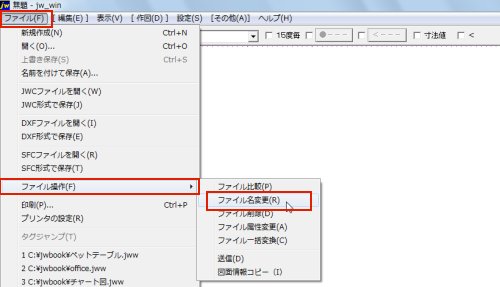
2)表示される「ファイル選択」ウィンドウのフォルダツリーで、ファイル名変更対象ファイルが収録されているフォルダをクリックで選択する。
3)「ファイルの種類」ボックスの「▼」ボタンをクリックし、表示リストの「bak-bk9」をクリックで選択する。
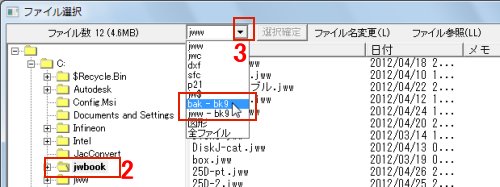
4)フォルダ内のバックアップファイルがリスト表示されるので、変更対象のバックアップファイルをダブルクリックする。
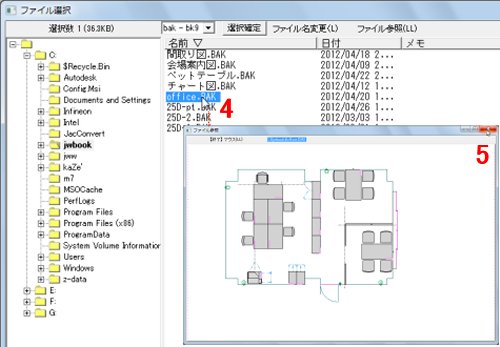
5)ダブルクリックしたバックアップファイルの参照ウィンドウが表示されるので、開きたいファイルであることを確認し、「×」(閉じる)ボタンをクリックしてウィンドウを閉じる。
!Jw_cad以外にも拡張子bakのファイルをバックアップファイルとして作成するアプリケーションがあります。4の操作で「JW_CADで読めないファイルです」と表示された場合には、それはJw_cad以外のバックアップファイルです。(あるいは破損したjw_cadの図面ファイルです)
6)変更対象のバックアップファイルをクリックで選択し、「選択確定」ボタンをクリック。
7)表示される「ファイル名変更」ボックスのファイル名の最後尾をクリックし、入力ポインタを移動する。

8)「BackSpace」キーで「BAK」を消し「jww」を入力して「.」後ろの拡張子3文字を「jww」に変更する。
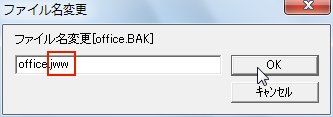
9)変更されたファイル名を確認し、「OK」ボタンをクリック。
!「ファイル名が変更できません」とエラーメッセージが表示された場合には、同じフォルダに同じ名前のjww図面が既に存在しています。6)からやり直し、「.jww」の前のファイル名も変更してください。
10)「ファイル選択」ウィンドウ右上の「×」ボタンをクリックし、閉じる。
以上でバックアップファイルは、Jw_cad図面ファイルになりました。
通常の図面ファイルと同様に「開く」コマンドで開いて利用できます。
※誤って図面ファイルを上書き保存した際の対処方法については「Jw_cadの「コレがしたい!」「アレができない!」をスッキリ解決する本」p.54でも解説しています。

-----obraclub.com
誤って上書き保存した場合や図面ファイルが破損して開けない場合、その図面のバックアップファイルを開くことで、上書前の図面ファイルを取り戻すことができます。
バックアップファイルを開くには、「ファイル名変更」コマンドでバックアップファイルの拡張子「BAK」を「jww」に変更して、Jw_cadの図面ファイル(jww)にします。
■バックアップファイルをJw_cadの図面ファイル(jww)に変更する
誤って上書き保存した場合には上書き保存後の図面ファイルを正しい名前で保存し直し、誤って保存したJw_cad図面ファイルは削除しておいてください。図面ファイルが破損して開けない場合にも、その開けない図面ファイルを削除してから次の操作を行ってください。
1)メニューバー[ファイル]-「ファイル操作」-「ファイル名変更」を選択する。
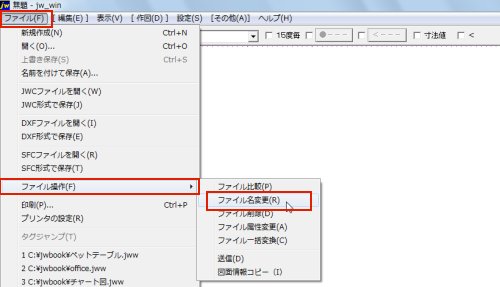
2)表示される「ファイル選択」ウィンドウのフォルダツリーで、ファイル名変更対象ファイルが収録されているフォルダをクリックで選択する。
3)「ファイルの種類」ボックスの「▼」ボタンをクリックし、表示リストの「bak-bk9」をクリックで選択する。
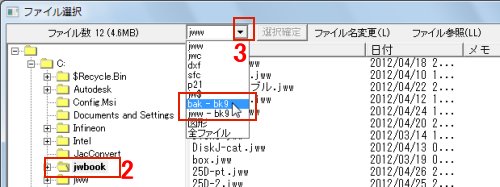
4)フォルダ内のバックアップファイルがリスト表示されるので、変更対象のバックアップファイルをダブルクリックする。
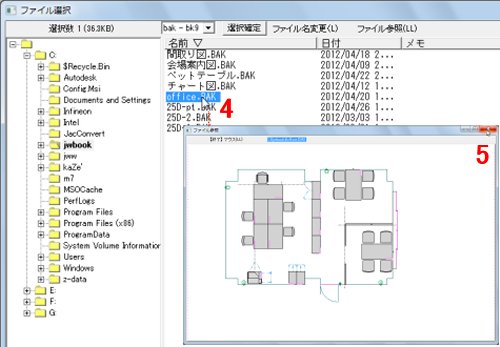
5)ダブルクリックしたバックアップファイルの参照ウィンドウが表示されるので、開きたいファイルであることを確認し、「×」(閉じる)ボタンをクリックしてウィンドウを閉じる。
!Jw_cad以外にも拡張子bakのファイルをバックアップファイルとして作成するアプリケーションがあります。4の操作で「JW_CADで読めないファイルです」と表示された場合には、それはJw_cad以外のバックアップファイルです。(あるいは破損したjw_cadの図面ファイルです)
6)変更対象のバックアップファイルをクリックで選択し、「選択確定」ボタンをクリック。
7)表示される「ファイル名変更」ボックスのファイル名の最後尾をクリックし、入力ポインタを移動する。

8)「BackSpace」キーで「BAK」を消し「jww」を入力して「.」後ろの拡張子3文字を「jww」に変更する。
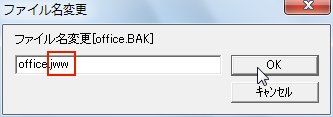
9)変更されたファイル名を確認し、「OK」ボタンをクリック。
!「ファイル名が変更できません」とエラーメッセージが表示された場合には、同じフォルダに同じ名前のjww図面が既に存在しています。6)からやり直し、「.jww」の前のファイル名も変更してください。
10)「ファイル選択」ウィンドウ右上の「×」ボタンをクリックし、閉じる。
以上でバックアップファイルは、Jw_cad図面ファイルになりました。
通常の図面ファイルと同様に「開く」コマンドで開いて利用できます。
※誤って図面ファイルを上書き保存した際の対処方法については「Jw_cadの「コレがしたい!」「アレができない!」をスッキリ解決する本」p.54でも解説しています。

-----obraclub.com
2013-01-22 10:00
nice!(0)
コメント(7)
トラックバック(0)




本当に助かりました〜ありがとうございました!
by 伊崎 (2017-02-07 19:16)
お役に立てて何よりです。
by obraclub (2017-02-07 19:49)
すごい! 助かりました。
ありがとうございます。
by himejion (2018-01-29 10:08)
やる気99%失っていましたが、助かりました。 ありがとうございます。
by nobu-chin (2019-03-12 15:05)
himejionさん、nobu-chinさん、ご丁寧にコメントありがとうございます。お役に立ててよかったです。
by obraclub (2019-03-13 15:59)
急に開かなくなったファイルが
この方法で復活しました!
本当に助かりました。
ありがとうございます。
by y (2020-12-22 14:14)
ほんとに助かりました!
ありがとうございます!
by KT (2021-09-10 09:51)